MicrosoftのBIツール Power BIを使えば データを効率良く集計と可視化、オリジナルダッシュボードまでを 特別なスキルがなくても 作成することができます。 Power BI概要はこのリンク参照してください。 今回は、Power BIの 重要な特徴である 可視化機能について 紹介します。 Power BIで選択できるビジュアルは種類豊富で、見た目もオシャレに仕上がります。 以降に示すのは、数多くあるさまざまな種類のビジュアルのほんの一部です。
面グラフ:基本 (階層) と積み上げ
基本的な面グラフは、折れ線グラフに基づいており、軸と線の間の範囲が塗りつぶされます。 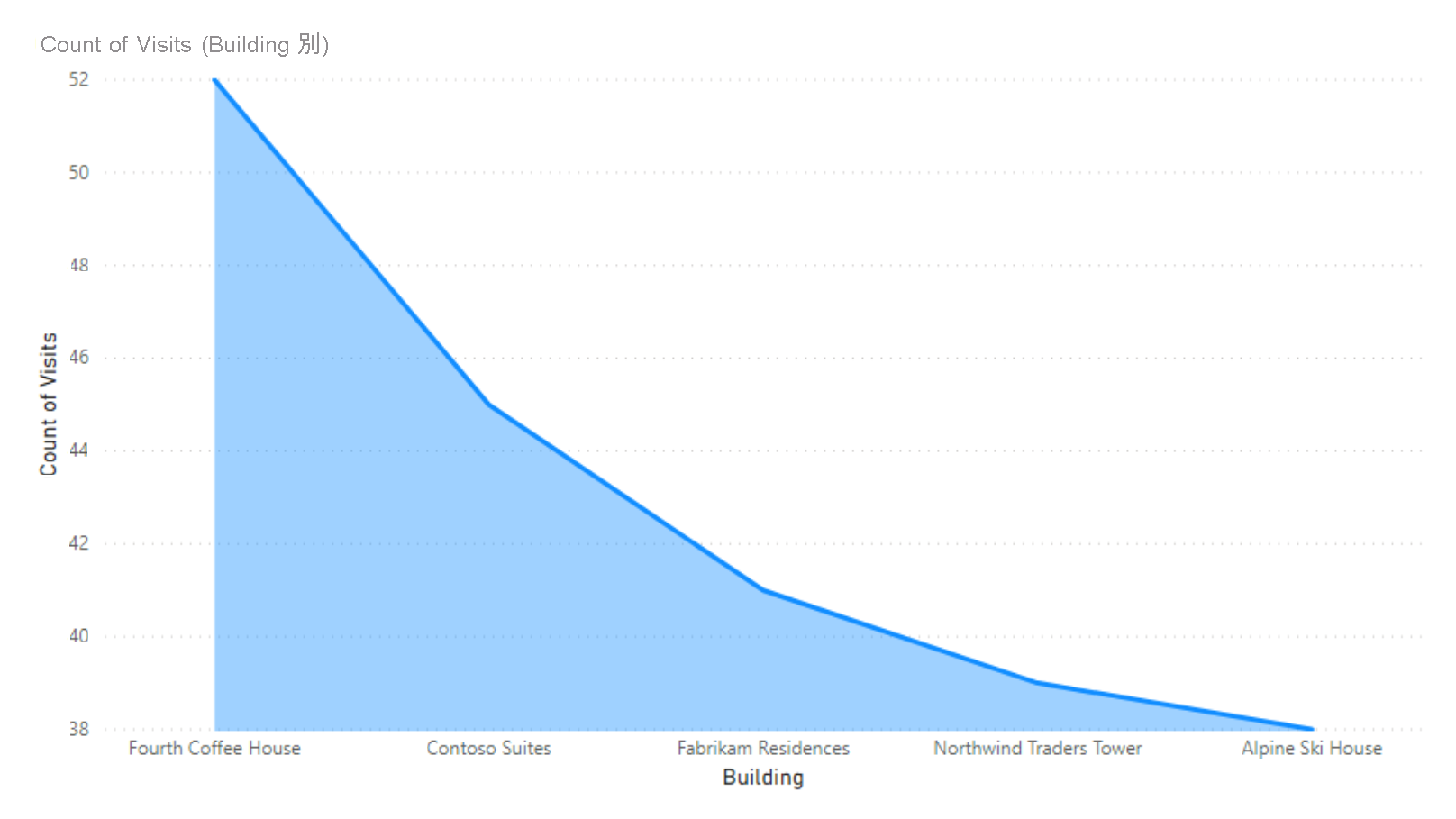
横棒グラフと縦棒グラフ
横棒グラフは、異なるカテゴリの特定の値を調べるときの標準的なグラフです。
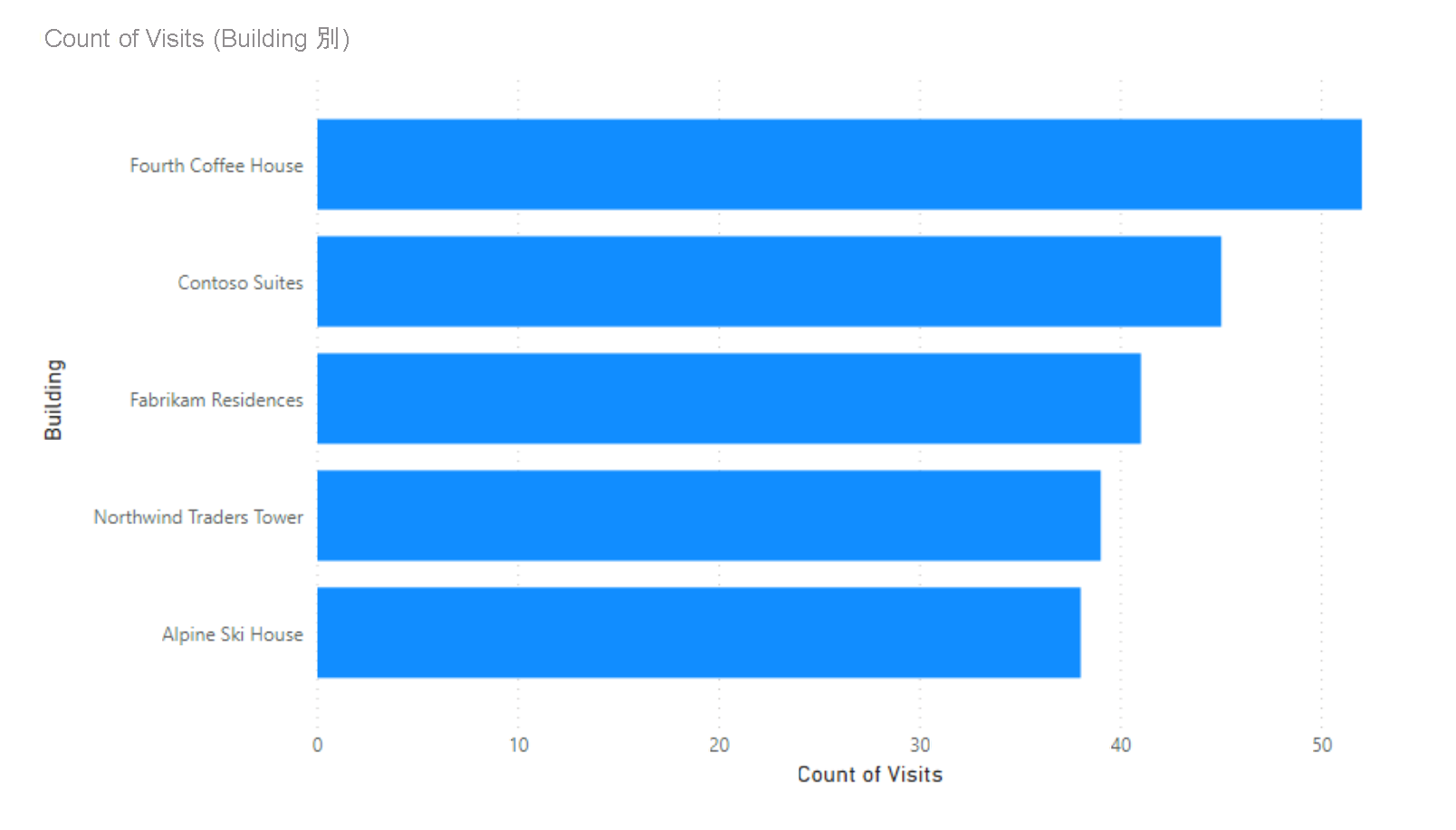
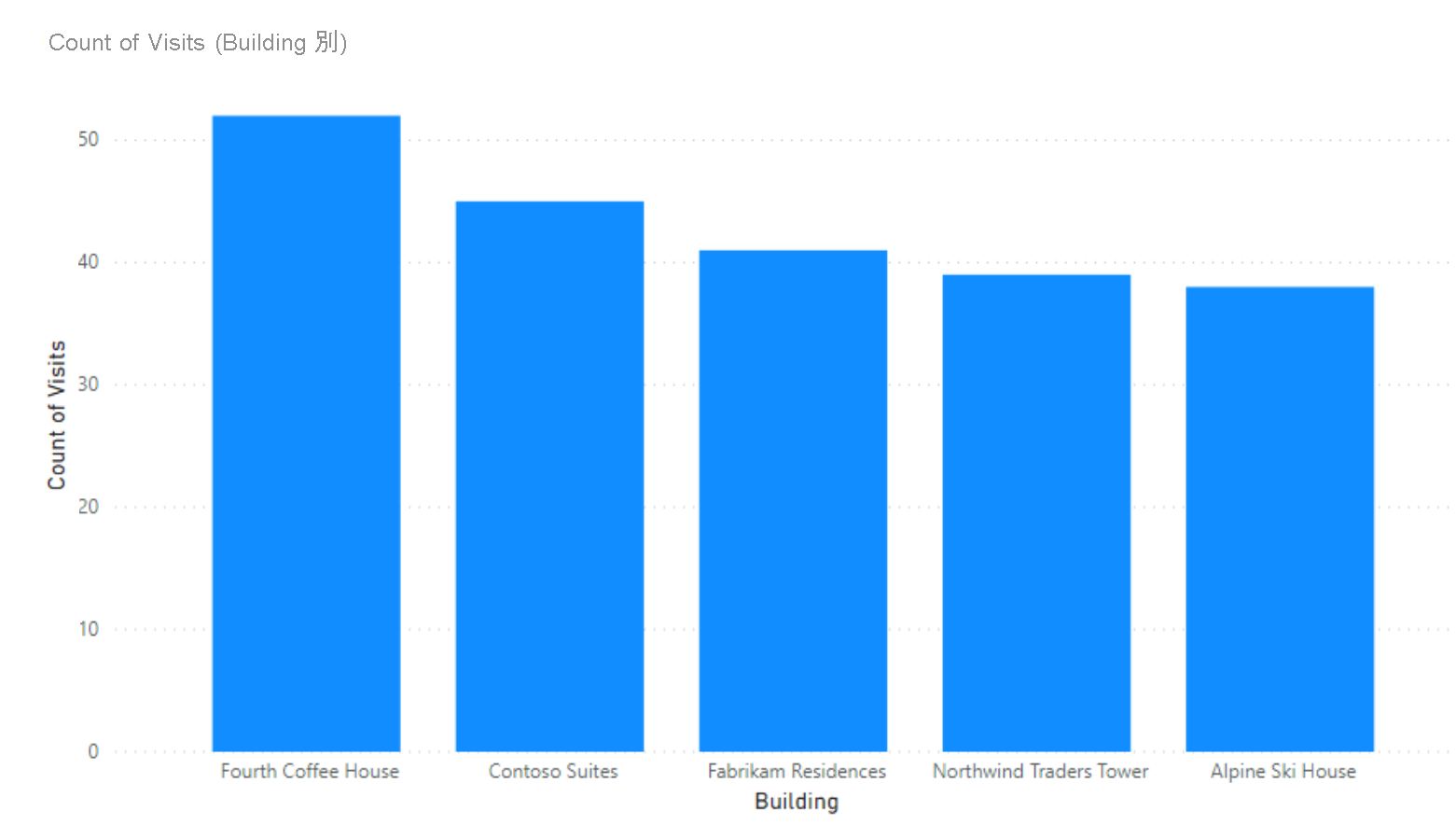
カード
・複数行 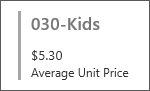 ・単一数値
・単一数値 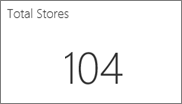
ドーナツ グラフ
ドーナツ グラフは円グラフに似ています。 どちらのグラフも全体とその一部との関係を表します。 
ゲージ グラフ
目標のコンテキストにおける現在の状態を表示します。 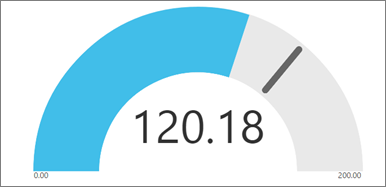
KPI
測定可能な目標に向けた進行状況を表示します。 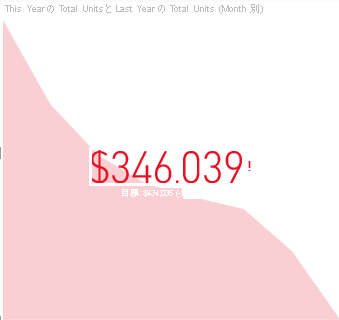
折れ線グラフ
通常、時間の経過に伴う一連の値すべての全体的な形を強調します。 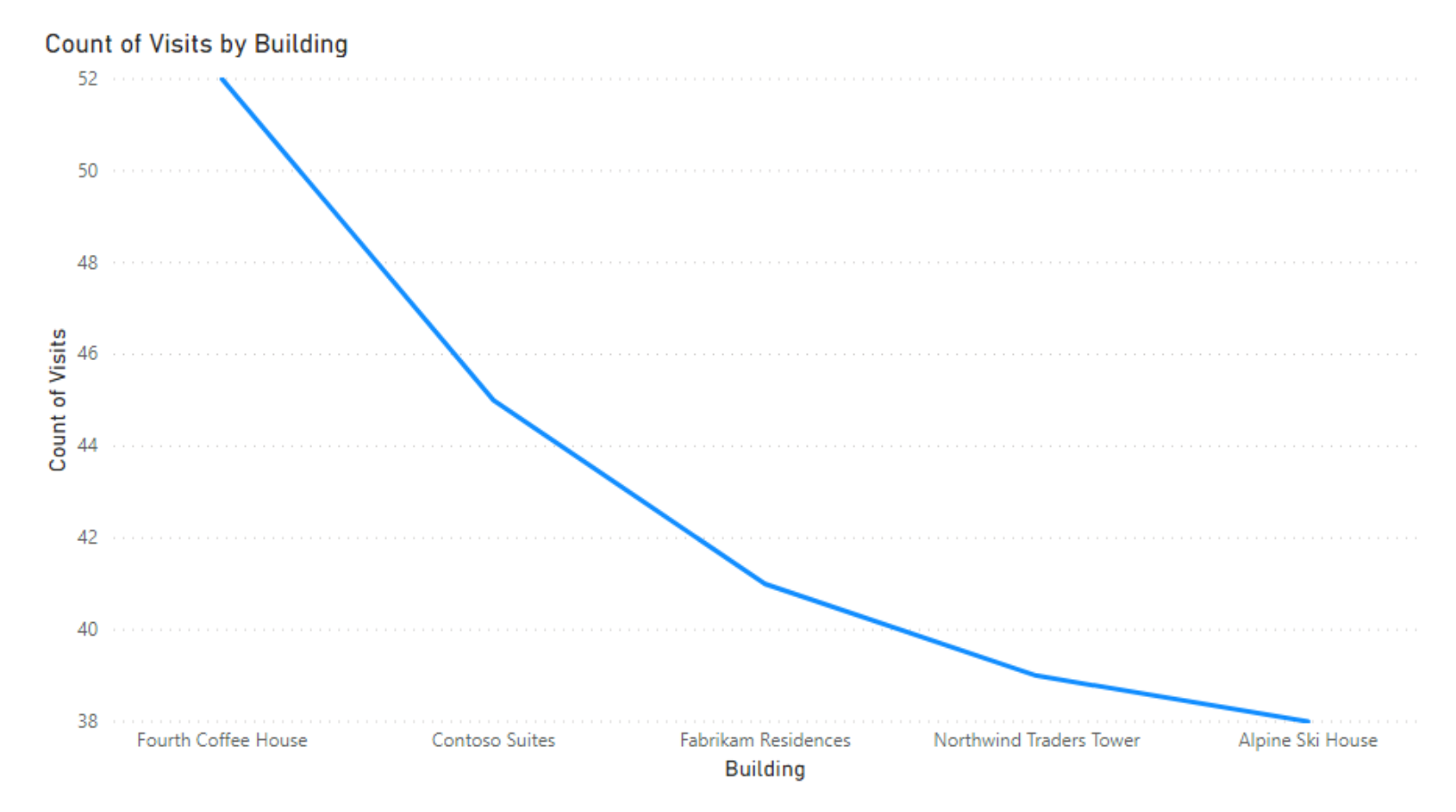
マップ
空間的な場所におけるカテゴリと数量の両方の情報を関連付けるのに使用されます。 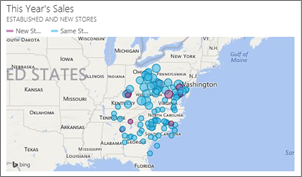
マトリックス
テーブルは 2 つのディメンションをサポートしていますが、マトリックスでは、複数のディメンションにわたってデータをわかりやすく表示することが簡単にでき、階段状レイアウトがサポートされています。 マトリックスではデータが自動的に集計され、ドリル ダウンを使用できます。 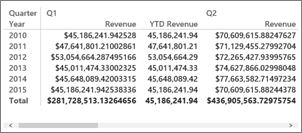
円グラフ
円グラフでは、全体に対する部分の関係が示されます。
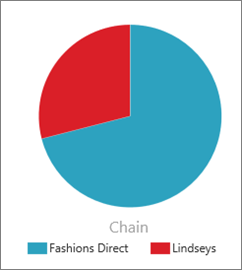
テーブル
カテゴリの多い項目における数量の比較に適しています。 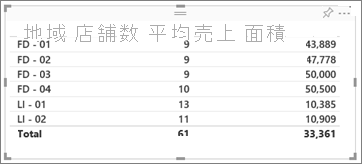
ツリーマップ
サイズが値を示す色付きの四角形を使ったグラフです。 メインの四角形内で入れ子になった四角形では階層的になることがあります。 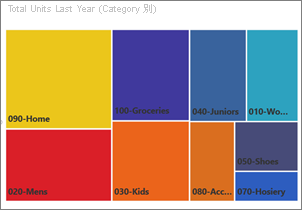
ウォーターフォールグラフ
ウォーターフォール グラフは、値が加算または減算される際の累計を示します。 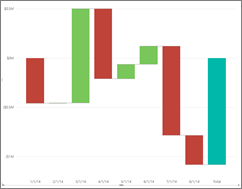

0 件のコメント:
コメントを投稿